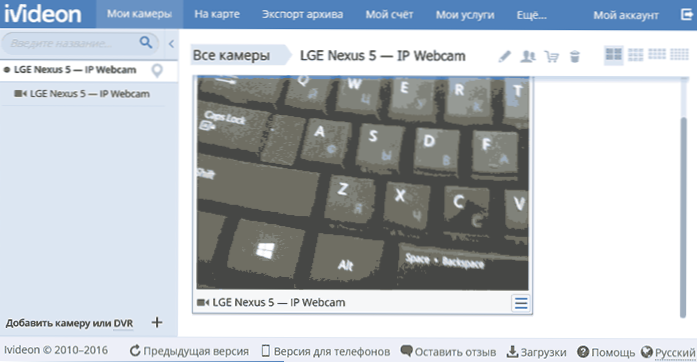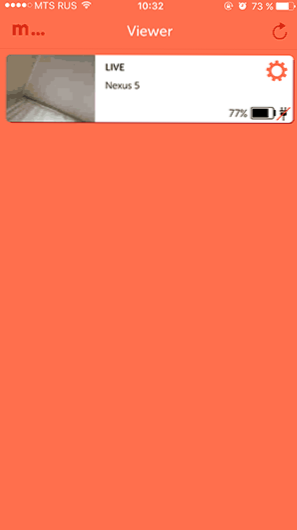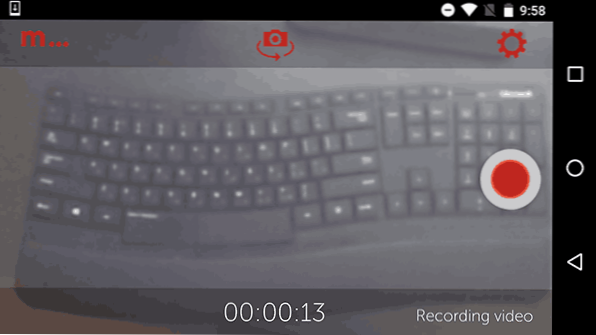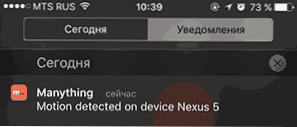Jeśli, tak jak ja mam stare, nieużywane telefony z Androidem lub częściowo niedziałające smartfony (na przykład z uszkodzonym ekranem), całkiem możliwe jest, że wymyślą przydatne aplikacje. Jeden z nich - wykorzystanie telefonu z Androidem jako kamery IP zostanie omówiony w tym artykule.
Jeśli, tak jak ja mam stare, nieużywane telefony z Androidem lub częściowo niedziałające smartfony (na przykład z uszkodzonym ekranem), całkiem możliwe jest, że wymyślą przydatne aplikacje. Jeden z nich - wykorzystanie telefonu z Androidem jako kamery IP zostanie omówiony w tym artykule.
Jaki powinien być wynik: bezpłatna kamera IP do nadzoru wideo, którą można oglądać przez Internet, aktywowaną, w tym przez ruch w kadrze, w jednej z opcji - zachowując przejścia z ruchem w chmurze.
Co jest potrzebne: telefon z systemem Android (ogólnie rzecz biorąc, a tablet jest również odpowiedni) podłączony przez Wi-Fi (3G lub LTE może nie zawsze działać), jeśli oczekujesz ciągłego użytkowania - następnie podłącz telefon do źródła zasilania, a także jedną z aplikacji do obsługi Kamery IP.
Kamera internetowa IP
Pierwsza z bezpłatnych aplikacji, które można zidentyfikować, aby przekształcić telefon w kamerę sieciową do nadzoru wideo - IP Webcam.
Do jego zalet należą: nadawanie w sieci lokalnej i przez Internet, wiele jasnych ustawień w języku rosyjskim, przyzwoity system pomocy, wbudowany czujnik ruchu i gromadzenie informacji z czujników, ochrona hasłem.
Po uruchomieniu aplikacji otworzy się menu ze wszystkimi ustawieniami, na samym dole którego pojawi się pozycja "Uruchom".

Po uruchomieniu adres na dole sieci lokalnej zostanie wyświetlony na ekranie poniżej.

Wprowadzenie tego adresu na pasku adresu przeglądarki na komputerze, laptopie lub innym urządzeniu mobilnym podłączonym do tego samego routera Wi-Fi prowadzi do strony, na której można:
- Wyświetl obraz z kamery (wybierz jedną z pozycji w "trybie wyświetlania").
- Słuchanie dźwięku z kamery (podobnie w trybie słuchania).
- Zrób zdjęcie lub nagraj wideo z kamery.
- Zmień aparat z głównego na przód.
- Pobieranie filmów (domyślnie są one przechowywane w samym telefonie) na komputer lub inne urządzenie (w sekcji "Archiwum wideo").

Jednak wszystko to jest dostępne tylko wtedy, gdy inne urządzenie jest podłączone do tej samej sieci lokalnej, co sama kamera. W przypadku, gdy wymagany jest dostęp do nadzoru wideo przez Internet, można:
- Skorzystaj z audycji Ivideon wdrożonej w samej aplikacji (rejestracja darmowego konta za pomocą usługi dozoru wideo ivideon i wymagane jest wprowadzenie odpowiedniego parametru w ustawieniach IP kamery internetowej), po czym możesz oglądać na stronie Ivideon lub używając ich zastrzeżonej aplikacji,a także otrzymywać powiadomienia podczas rejestrowania ruchu w ramce.
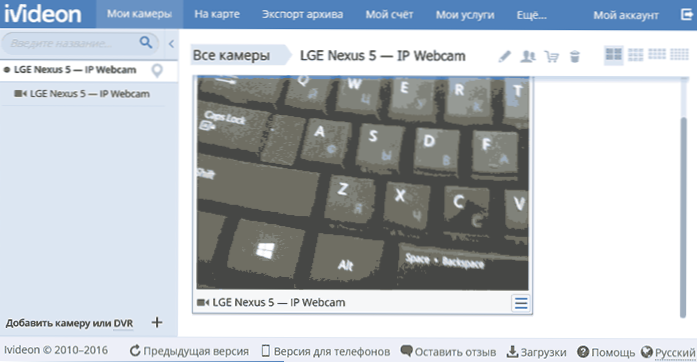
- Tworząc połączenie VPN z siecią lokalną z Internetu.
Możesz uzyskać dodatkowe informacje o funkcjach i funkcjach aplikacji, po prostu badając jej ustawienia: są one w języku rosyjskim, zrozumiałym, w niektórych przypadkach wyposażone w podpowiedzi: są czujniki ruchu i dźwięku (i nagrywanie fragmentów, gdy te czujniki działają), opcje wyłączania ekranu i automatyczne uruchom aplikację, dostosuj jakość przesyłanego wideo i nie tylko.
Ogólnie rzecz biorąc, jest to doskonała aplikacja do przekształcania telefonu z systemem Android w kamerę IP, w której opcjach można znaleźć wszystko, czego potrzebujesz, a co ważne - ze zintegrowanym dostępem do transmisji przez Internet.
Pobierz aplikację IP Webcam ze sklepu Play. https://play.google.com/store/apps/details?id=com.pas.webcam
Nadzór wideo z systemem Android w aplikacji Manything
Natknąłem się na aplikację Manything, wciąż jest ona w wersji BETA, w języku angielskim, a ponadto tylko jedna kamera jest dostępna za darmo (a stawki płatne oznaczają jednoczesny dostęp do kilku kamer z urządzeń z Androidem i iOS). Ale jednocześnie funkcjonalność aplikacji jest znakomita, a niektóre z dostępnych funkcji są, moim zdaniem, bardzo przydatne.

Po zainstalowaniu aplikacji Wiele i bezpłatnej rejestracji (nawiasem mówiąc, przez pierwszy miesiąc płatna stawka jest włączona z możliwością pracy z 5 kamerami, a następnie przechodzi do bezpłatnej), na głównym ekranie aplikacji widoczne są dwa dostępne elementy:
- Przeglądarka - aby wyświetlić dane z kamer, jeśli na tym urządzeniu używana jest aplikacja do uzyskiwania dostępu do obrazu z nich (zostanie wyświetlona lista kamer, dla każdego dostępnego tłumaczenia i dostępu do zapisanych filmów). Również w trybie Przeglądarka można zmienić ustawienia kamery zdalnej.
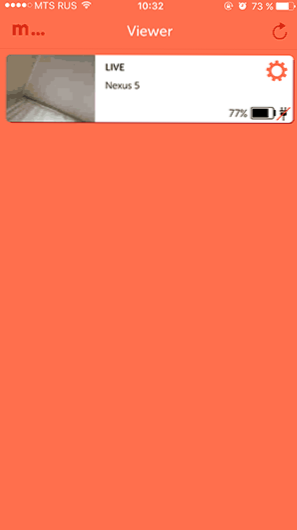
- Aparat - aby używać urządzenia z systemem Android jako kamery nadzorującej.
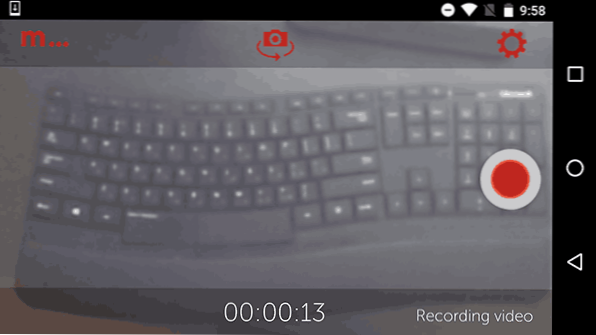
Po otwarciu pozycji Aparat, polecam przejść do ustawień, gdzie możesz:
- Włącz nagrywanie ciągłe lub w ruchu (tryb nagrywania)
- Włącz nagrywanie zdjęć zamiast wideo (tryb zdjęć)
- Dostosuj czułość czujnika ruchu (Próg czułości) i jego strefę działania (Strefy wykrywania), jeśli jakiekolwiek obszary powinny zostać wykluczone.
- Włącz wysyłanie powiadomień push do urządzeń z Androidem i iPhone'a po uruchomieniu czujnika ruchu.
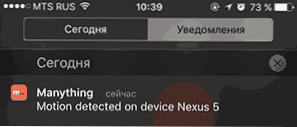
- Dostosuj jakość wideo i limity danych, gdy są używane w sieci komórkowej.
- Wyreguluj ekran i włącz go (Domyślnie ściemniacz ekranu z jakiegoś powodu jest "Jasny w ruchu" - włącz podświetlenie podczas jazdy).

Gdy ustawienia zostaną zakończone, po prostu naciśnij czerwony przycisk nagrywania, aby aktywować aparat.Po zakończeniu nadzór wideo jest włączony i działa zgodnie z określonymi ustawieniami. W tym filmie (w całości lub fragmentach po uruchomieniu czujników) są rejestrowane w chmurze Manything, a dostęp do niego można uzyskać za pośrednictwem oficjalnej strony internetowej manything.com lub z innego urządzenia, z aplikacją zainstalowaną po otwarciu jej w trybie przeglądania (przeglądania).

Moim zdaniem (jeśli nie mówić o możliwości korzystania z wielu kamer) oszczędność w chmurze jest główną zaletą usługi: tj. Ktoś nie może po prostu odebrać stworzonej przez siebie kamery IP, pozbawiając Cię możliwości zobaczenia tego, co działo się wcześniej (nie możesz usunąć zapisanych fragmentów z samej aplikacji).
Jak już wspomniano, nie jest to jeszcze ostateczna wersja aplikacji: na przykład opis mówi, że tryb aparatu dla Androida 6 nie jest jeszcze obsługiwany. W moim teście użyłem urządzenia z tym systemem operacyjnym, w wyniku czego - zapisywanie fragmentów po uruchomieniu czujników działa dobrze, ale oglądanie w czasie rzeczywistym działa częściowo (z aplikacji mobilnej w trybie przeglądarki - działa, ale nie przez przeglądarkę i sprawdzane różne przeglądarki, przyczyny nie są rozumiane).
Możesz pobrać grę Manything ze sklepu App Store (dla systemu iOS) i Play Store dla Androida tutaj: https://play.google.com/store/apps/details?id=com.manything.manythingviewer
Oczywiście to nie wszystkie aplikacje tego typu, ale z tego, że udało mi się znaleźć wolne i funkcjonalne, z możliwością wykorzystania nie tylko sieci lokalnej - tylko tych dwóch aplikacji. Ale nie wykluczam, że mogę pominąć niektóre z interesujących opcji.